科技飞速发展,蓝牙技术已然成为当代社会不可或缺之元素。因其无线便捷特性,蓝牙音箱在我们日常生活中的应用日益普及,特别是与电脑相连时,更能带来前所未有的音质享受。本篇文章将详述如何简单地完成电脑与蓝牙音箱之间的连接,助您尽享高质量音乐所带来的愉悦体验。
1.准备工作
在连接蓝牙音箱至电脑前,请务必做好以下准备:确认你的电脑具有蓝牙模块,现代多数设备已配备内置蓝牙适配器,而旧款型号则需额外购入;接着确保蓝牙音箱已充足电量并处于开机状态。
在连接前,需了解计算机操作系统及蓝牙音响的连接方法。不同操作系统可能存在连接细节差异,至于蓝牙音响连接方式,亦有多样化选择,如常规的配对模式或NFC连接技术等。了解完相关信息之后便可正式启动连接过程。
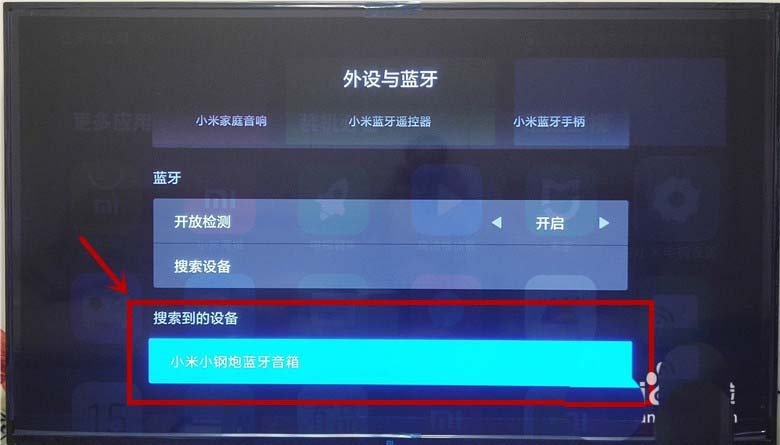
2.打开蓝牙设置
首要步骤为开启计算机中的蓝牙功能设定。Windows环境下,可直接从底部工具栏的通知区激活蓝牙图标;基于macOS系统,可前往"系统偏好设置"选项并选择"蓝牙";Linux操作系统内,蓝牙设定的具体位置可能因版本而异,但通常可在"系统设置"或"网络设置"中查找。
在蓝牙设置界面被启动后,周边可用的蓝牙设备便会以清单形式呈现出来。若您的蓝牙音响已开且正处于配对状态,那么理所当然地,其将位列其中,此时需进行配对流程。

3.配对蓝牙设备
在蓝牙设定功能区域查找并选择您的蓝牙音响设备,然后点击该设备的标识名进行配对。根据设备特性和操作系统版本差异,有些设备可能需要输入配对代码;但是大部分情况下,会自动完成配对流程。只要按照系统指示步骤进行操作即可顺利完成配对。
成功完成配对后,您的电脑便与蓝牙音响顺利连接。然而,某些情境下,尽管已配对成功,却仍无法直接通过蓝牙播放音频,此时就需执行进一步配置操作。
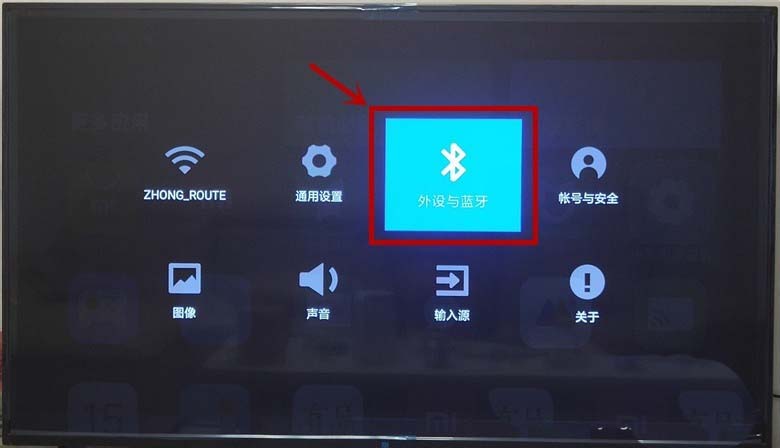
4.设置默认音频输出设备
在部分操作系统环境中,计算机初始设置往往倾向于将音频传输至内置扬声器或是耳机插口,非蓝牙音箱。故此,有必要主动设定蓝牙音箱为首选音频输出装备。
在Windows系统环境中,请依次通过以下步骤来更改蓝牙音响至默认音频输出:首先单击任务栏右下角音量图标,接着选择“声音设置”并展开相关页面;接着进入“输出”选项卡,在此处找到已成功配对的蓝牙音响,并在其右侧选择“设为默认”。在MacOS系统中,您需要先进入“系统偏好设置”中的“声音”选项,随后在“输出”标签页内选择您的蓝牙音响作为首选音频输出设备。

设置完毕后,音频将自动传送至已与电脑配对的蓝牙音响中。您能在保持无线操作的同时,尽享高质量音乐所带来的美好体验。
5.其他注意事项
在连接电脑与蓝牙音箱过程中,还需关注以下几点:首先,确保两者间无遮挡干扰;其次,定期升级电脑及蓝牙音箱驱动程序与固件,确保设备正常运转并提升兼容性。

此外,无需使用蓝牙音箱时,务必适时切断与其电脑间的连接,从而节约能源消耗并防止不必要的干扰现象。部分操作系统可通过进入蓝牙设置界面断开连接或干脆关闭蓝牙功能实现此目的。
最终,务必确保蓝牙设置安全可靠。请避免与未知来源或未得到充分信任的蓝牙设备进行配对,以有效防范潜在数据泄露及恶意入侵风险。
6.总结

经过详细阐述,您应已掌握了如何高效地将电脑与蓝牙音箱进行无线连接的技术。从事先的设备准备阶段,到随后的配对和连接步骤,直至最后的设定默认音频输出设备,我们为您详尽解析了整个环节的关键操作。期望这些知识能助您成功连接蓝牙音箱,尽享高质量音乐所带来的愉悦感受。
7.交流互动
您是通过何种方式来连接计算机以及蓝牙音响设备的呢,在这个过程中有没有遇到任何困难或挑战?我们诚挚邀请您在评论部分分享您的经历与感想。同样,若您认为本文对您有实质性的帮助,请不要忘记为其点赞并分享给更多的朋友们。









